[Articulo] Windows | Opciones de Recuperación en Windows 10 Desktop – Parte 2 de 2
Windows 10, en materia de recuperación del equipo, ha continuado manteniendo las mejoras ya implementadas en Windows 8.1 y que muchos profesionales de IT (aunque otros ni siquiera saben que existe) están utilizando.
Esta publicación forma parte de una serie de dos artículos en total. En este puntualmente vamos a conocer los aspectos específicos del resguardo y la recuperación para escritorios en Windows 10, específicamente Push-Botton Reset.
. ¡Esperamos que lo disfruten y estamos en contacto!
Contenidos
Introducción
Objetivo y Alcance
Esta publicación tiene como objetivo demostrar a las organizaciones y administradores de IT los aspectos más importantes (a nuestro entender) del resguardo y la recuperación para escritorios en Windows 10, recorriendo temas como Windows Recovery Environment y Push-Botton Reset.
El alcance de esta publicación está referido al análisis de las siguientes características:
- Push-Botton Reset.
Audiencia
Este documento está dirigido a Consultores, Profesionales IT y personas que desarrollan tareas de Consultoría, Administración y Soporte o que simplemente están interesados en leer e investigar sobre la tecnología alcanzada por esta publicación.
Comentarios y Corrección de Errores
Hemos realizado nuestro mejor esfuerzo para no cometer errores, pero al fin y al cabo somos seres humanos. Si deseás reportar algún error o darnos feedback de qué te pareció esta publicación, por favor no dejes de comunicarte con nosotros a través de correo electrónico a la siguiente dirección: info@tectimes.net.
Desarrollo
Botón de Reseteo [Push-Button Reset]
Windows 8 introdujo el método de restaurar a una instalación limpia de Windows sin necesidad de tener un medio de instalación. Esta fue una característica revolucionaria en Windows dado que brindaba una simplicidad nunca antes vista.
En reemplazo del clásico “wipe and load”, los Administradores comenzaron a tener una opción mucho más rápida y práctica para llegar al mismo resultado, sin necesidad de montar una imagen ni DVD en el equipo.
Windows 10, comparado con su antecesor, ya no requiere una partición adicional (llamada de recuperación, normalmente) como ocurría en Windows 8 y 8.1. Los fabricantes de equipos pueden hacer uso de la vuelta atrás del sistema con todas sus personalizaciones utilizando la funcionalidad integrada en Windows y utilizando archivos ya existentes en la instalación.
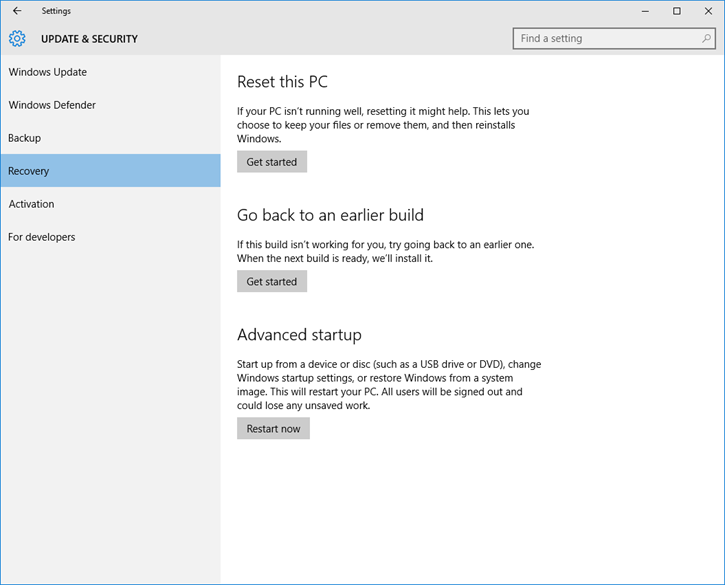
Ilustración 6
Las características del push-botton reset integrado nos brindan las siguientes ventajas:
- Se reduce el espacio requerido, dado que ya no se requiere una partición adicional en el caso de los fabricantes de equipos.
- La funcionalidad está en todos los equipos que ejecuten Windows 10 y no solamente en la de los fabricantes o en opciones adicionales del departamento de IT. La experiencia es la misma en todos los casos y todos los programas y opciones personalizadas son restauradas con el reseteo del equipo, al igual que todos los paquetes de idioma.
- El sistema operativo y los controladores son restaurados al estado más reciente incluyendo todas las actualizaciones instaladas en los últimos 28 días. En contraposición a Windows 8 y 8.1, esta funcionalidad restauraba el estado del equipo a fábrica, significando que cuanto más “vieja” era la instalación más atrás nos volvía en el tiempo y la necesidad de hacer más actualizaciones pendientes.
- Si bien los programas de escritorio no serán restaurados y deberán ser reinstalados nuevamente, no ocurre lo mismo con las Aplicaciones Universales de Windows. Las mismas serán restauradas en el equipo, ya se las incluidas por defecto o las agregadas por el fabricante o departamento de IT en la imagen original. Las actualizaciones a esas aplicaciones también serán aplicadas vía Windows Store.
Cuando se elige la opción “Reset this PC” el asistente nos brindará dos opciones bien diferenciadas, como ocurría en el Windows Recovery Environment y tal como puede verse en la Ilustración 149:
- Keep my files: de esta forma se remueven las aplicaciones y opciones, pero los archivos personales del usuario no. Es ideal para “volver a empezar” pero sin necesidad de realizar una copia de seguridad de los documentos que están guardados en el perfil del usuario.
- Remove everything: realiza el borrado de los programas, opciones y además archivos personales. Es una forma de “reinstalar” Windows en forma completa. Si se quiere resguardar los archivos del usuario, se deberá realizar antes una copia de seguridad.

Ilustración 7
Volver a una versión anterior [Go back to the previous build]
Como hemos comentado en la sección dedicada a Windows Recovery Environment, en el caso que tengamos Builds previos esta opci´no permite regresar al último. Normalmente si hemos actualizado nuestro sistema desde una versión anterior podremos hacerlo, salvo que hayamos realizado una instalación limpia y estamos en el último build disponible.
Inicio Avanzado [Advanced startup]
A través de esta opción podemos reiniciar el equipo para poder iniciarlo desde algún dispositivo o disco (como USB o DVD), cambiar opciones de inicio o simplemente restaurar Windows desde una imagen de sistema.
Conclusiones
No aplica para esta publicación.
Referencias y Links
No aplica para esta publicación.
